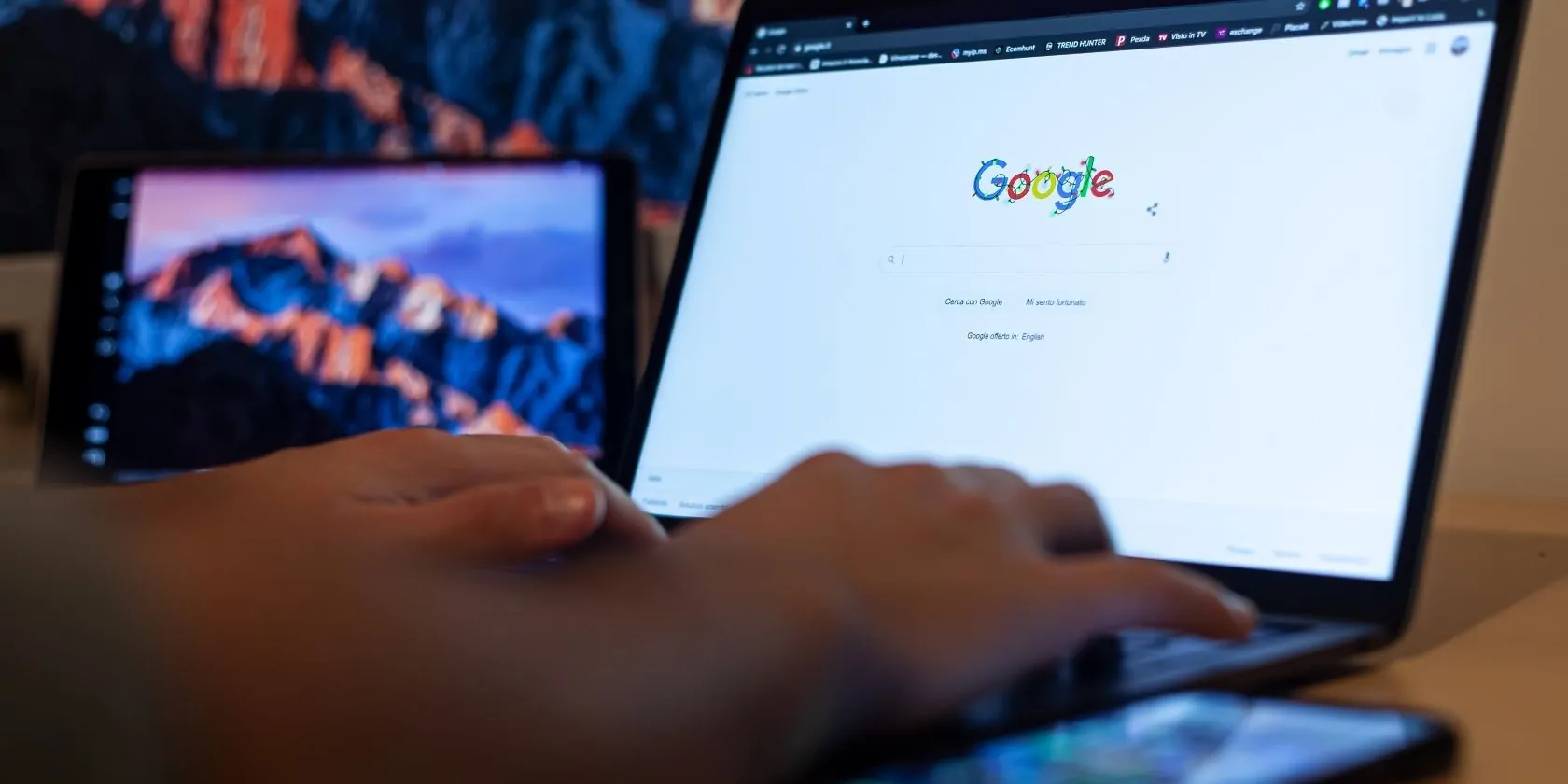Navegue más rápido en Microsoft Project con estos prácticos atajos.

Microsoft Project es un poderoso programa de administración de proyectos que lo ayuda a planificar y administrar sus proyectos. Le brinda la capacidad de crear cronogramas detallados, asignar tareas, administrar recursos y compartir actualizaciones del estado del proyecto con las partes interesadas.
Para ayudarlo a aprovechar al máximo esta herramienta, Microsoft Project ofrece una variedad de atajos de teclado que puede usar para acelerar los procesos y reducir el trabajo mundano. Esta guía enumera los atajos de teclado de Microsoft Project más útiles y explica cómo usarlos para lograr la máxima eficiencia.
Métodos abreviados de teclado de Microsoft Project
Aquí hay algunos accesos directos que puede necesitar usar con frecuencia en Microsoft Project:
1. Abra un archivo de proyecto
Control+O: Es importante realizar un seguimiento de todos los proyectos en curso.
2. Guardar un archivo de proyecto
CTRL+G: Es esencial guardar todos los cambios en un proyecto con frecuencia, ya que esto ayuda a rastrear y evitar la pérdida de datos.
3. Crea una tarea
CTRL+T: Esto abrirá una nueva ventana de tareas y le permitirá ingresar la información necesaria para su proyecto.
4. Cierra la ventana del programa.
Alt+F4: Esto cerrará instantáneamente la ventana de Microsoft Project y finalizará la sesión actual.
5. Abre una nueva ventana
Mayús + F11: Esto abrirá una ventana en blanco que se puede usar para cualquier tarea o proyecto que deba crearse.
Alt + barra espaciadora: Esto abrirá el menú de control del proyecto, que se puede usar para administrar diferentes aspectos de un proyecto.
7. Ver información de la tarea
Mayús + F2: Esto abrirá una ventana con información detallada sobre todas las tareas seleccionadas.
9. Habilitar o deshabilitar el cálculo automático
CTRL+F: Esto activará o desactivará la función de cálculo automático, que actualiza automáticamente todos los cambios realizados en un proyecto.
10. Borrar o restablecer el campo seleccionado
Ctrl + Supr: Esto borrará todos los datos ingresados actualmente en el campo seleccionado y lo restablecerá a su valor predeterminado.
11. Copiar datos seleccionados
CTRL+C: Esto copiará automáticamente los datos seleccionados actualmente y permitirá que se peguen en cualquier otra ubicación.
12. Cortar datos seleccionados
Control+X: Esto eliminará los datos de su ubicación actual.
13. Establezca la tarea en Programación automática
Ctrl + Mayús + Alt: Esto habilitará la función de programación automática para todas las tareas seleccionadas, que actualiza automáticamente la programación en función de los cambios realizados.
14. Defina la tarea para programar manualmente
Ctrl + Alt + M: Esto habilitará la función de programación manual para todas las tareas seleccionadas, lo que obliga a los usuarios a actualizar manualmente la programación.
Si le gusta usar su teclado para moverse por su suite de productividad, descubra qué son KeyTips en Microsoft Office y qué hacen.
Descripción general de todos los accesos directos de Microsoft Project
Aquí hay una hoja de trucos rápida de todos los accesos directos esenciales para Microsoft Project:
Tecla de acceso directo
Valores
Comandos generales
Abrir un archivo de proyecto
CTRL+O
Guardar un archivo de proyecto
CTRL+G
Crear un nuevo proyecto
CTRL+N
Navegar por vistas y ventanas gráficas
Habilitar barra de entrada
F2
Activar la barra de menú
F10 o Alt
Activar el menú de control del proyecto
Alt + barra espaciadora
Habilitar barra dividida
Mayús + F6
Cerrar ventana del programa
Alt+F4
Mostrar todas las tareas filtradas o todos los recursos filtrados
F3
Mostrar diálogo de configuración de campo
Alt+F3
Abrir una nueva ventana
Mayús + F11
Contraer una selección en un solo campo
Mayús + Retroceso
Restablecer el orden de clasificación al orden de identificación y deshabilitar la agrupación
Mayús + F3
Seleccionar un objeto de dibujo
F6
Ver información de la tarea
Mayús + F2
Ver información de recursos
Mayús + F2
Ver información de la tarea
Mayús + F2
Habilitar o deshabilitar el modo Agregar a la selección
Mayús + F8
Habilitar o deshabilitar el cálculo automático
CTRL+F9
Habilitar o deshabilitar el modo Ampliar selección
F8
Mover a la izquierda, derecha, arriba o abajo
Alt + teclas de flecha
Describir un proyecto
Ocultar subtareas
Alt + Mayús + Guión (-)
Aplicar sangría a la tarea seleccionada
Alt + Mayús + Flecha derecha
Mostrar subtareas
Alt + Mayús + signo igual (=)
Mostrar todas las tareas
Alt + Mayús + Asterisco
Eliminar eliminación de tareas
Alt + Mayús + Flecha izquierda
Editar en una vista de hoja
Cancelar una entrada
Esc
Borrar o restablecer el campo seleccionado
Ctrl + Supr
Copiar datos seleccionados
CTRL+C
Cortar datos seleccionados
CTRL+X
Eliminar datos seleccionados
Eliminar
llenar una columna
CTRL+D
Mostrar diálogo de búsqueda
CTRL+F
Vincular tareas
CTRL+F2
Pegar datos copiados o cortados
Control+V
Reducir la selección a un solo campo
Mayús + Retroceso
Deshacer última acción
CTRL+Z
Tareas separadas
Ctrl + Mayús + F2
Establecer tarea para programar manualmente
Ctrl+Mayús+M
Configure la tarea para que se programe automáticamente
Ctrl+Mayús+A
Mover en una vista de hoja
Escala de tiempo restante
Alt + flecha izquierda
escala de tiempo correcta
Alt + Flecha derecha
Inicio de un proyecto
Alt + Inicio
Fin de un proyecto
Alt + Fin
Primer campo en una fila
Ctrl + flecha izquierda
En primera fila
Ctrl + flecha arriba
Primer campo de la primera fila
Ctrl + Inicio
Último campo en una fila
Ctrl + flecha derecha
Último campo de la última fila
Ctrl + Fin
Hasta la última fila
Ctrl + flecha hacia abajo
Ampliar la selección en una vista de hoja
Una página hacia abajo
Mayús + Av Pág
A la parte superior de una página
Mayús + Re Pág
Abajo una fila
Mayús + flecha hacia abajo
Subir una fila
Mayús + flecha arriba
Primer campo en una fila
Mayús + Inicio
Último campo en una fila
Mayús + Fin
inicio de informacion
Ctrl + Mayús + Inicio
Fin de la información
Ctrl + Mayús + Fin
En primera fila
Ctrl + Mayús + flecha arriba
Hasta la última fila
Ctrl + Mayús + Flecha abajo
Al primer campo de la primera fila
Ctrl + Mayús + Inicio
Hasta el último campo de la última fila
Ctrl + Mayús + Fin
Seleccionar todas las filas y columnas
Ctrl + Mayús + barra espaciadora
Seleccione una columna
Ctrl + barra espaciadora
Seleccione una línea
Mayús + barra espaciadora
Mover en una selección hacia abajo en un campo
Entrar
Mover en una selección un campo hacia arriba
Mayús + Intro
Mover en una selección un campo a la derecha
La tecla TAB
Mover en una selección un campo a la izquierda
Mayús + Tabulador
Seleccionar y editar en la barra de entrada
Aceptar entrada
Entrar
Cancelar una entrada
Esc
Eliminar un carácter a la izquierda
Retroceso
Eliminar un carácter a la derecha
Eliminar
Eliminar una palabra a la derecha
Ctrl + Supr
Extender la selección hasta el final del texto
Mayús + Fin
Extender la selección al principio del texto
Mayús + Inicio
Activar o desactivar el modo sobrescribir
Insertar
Aproveche al máximo Microsoft Project
Aquí hay una descripción general completa de los métodos abreviados de teclado de Project más comunes para ayudarlo a hacer más. Estos accesos directos pueden ayudarlo a ahorrar tiempo al usar Microsoft Project y concentrarse en las tareas relevantes en cuestión.